Home >Web Front-end >PS Tutorial >Photoshop简单制作Adobe风格图标
Photoshop简单制作Adobe风格图标
- PHP中文网Original
- 2016-06-01 14:39:271590browse
本教程旨在引导大家制作一个类似Adobe风格的图标,实际上现在的软件很多的都在使用这种风格的图标,虽然它看上去不是十分的完美,不过相对而言依然是种不错的风格,
先看效果图:
第1步)首先新建一个文件,画布大小为标准尺寸,120 × 120 PX。 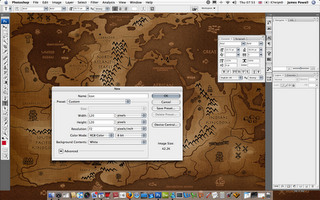
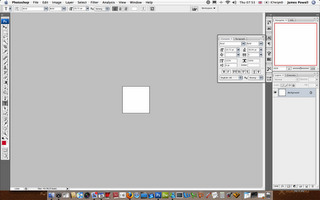
第2步)删除背景层,设置一个新图层。将背景添加为白色。 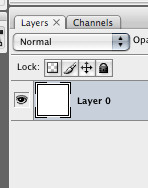
第3步)打开Wed2.0样式,如果没有可以去 MY486下载一套,选择一个你中意的样式。 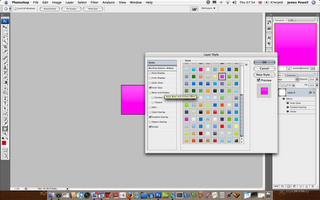
第4步)做一些细节的调整,最重要的是斜面和浮雕还有亮度的调整。具体可以点击下图,已做参考。 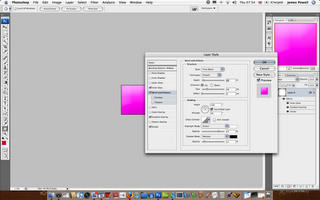
第5步)添加你需要的文字,注意选择一个合适的字体。
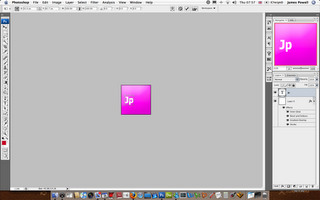
6步)调整字体的大小,注意上下左右都要留出一定的空间。
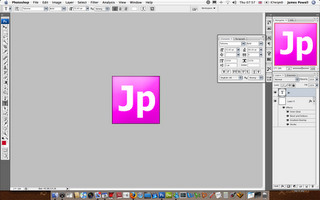
第7步)连接字体和图象图层
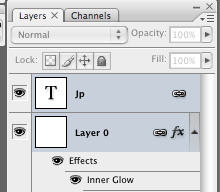
第8步)调整图象大小,左边和上边减少2 PX,右边和下边减少8 PX,并添加阴影。
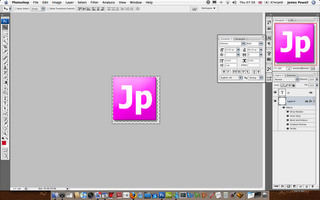
第9步)在图象底层增加一个新的图层,背景添加为白色,然后再添加一个合适的Wed 2.0样式,作为背景。
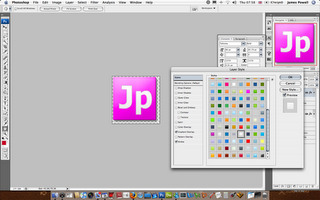
第10步)好了大功告成,比较一下看看我们谁做的比较好呢

Statement:
The content of this article is voluntarily contributed by netizens, and the copyright belongs to the original author. This site does not assume corresponding legal responsibility. If you find any content suspected of plagiarism or infringement, please contact admin@php.cn
Previous article:Photoshop教程:制作旋转的光碟Next article:Photoshop滤镜简单制作光晕效果

